Si vous avez du mal avec la nouvelle procédure pour éteindre votre PC sous Windows 8, sachez qu’il existe un moyen simple de rajouter au menu contextuel du Bureau tous les raccourcis nécessaires tels que Éteindre, Veille, Veille prolongée, Veille hybride… Ce tutoriel fonctionne aussi sous Windows 7.
Avant toutes modifications, il est conseillée d’effectuer une sauvegarde de l’éditeur du registre de Windows en lisant ce tutoriel.
Pour ce faire, télécharger le fichier REG ci-dessous :
Ajouter le menu Power (fichier du registre) (5,9 KiB, 4 963 téléchargements)
Une fois le fichier télécharger, double-cliquez sur ce dernier pour ajouter les clés nécessaires au Registre de Windows. Cliquez sur OUI au message d’alerte puis sur OK.
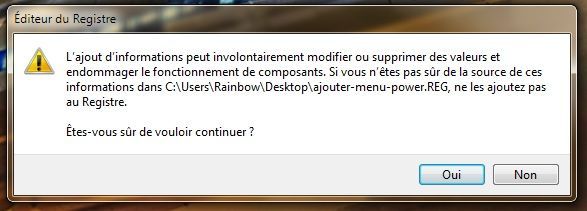
Les modifications sont immédiates. Faites un clic-droit sur le Bureau pour accéder à un nouveau menu contextuel baptisé Power menu :
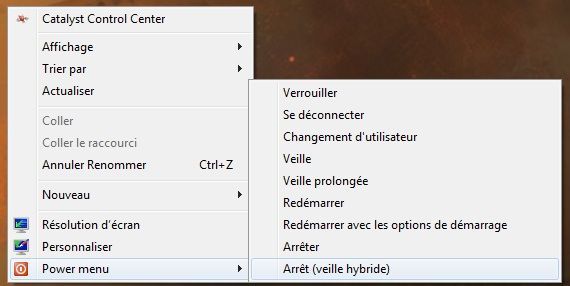
Si vous souhaitez supprimer ce menu, téléchargez le fichier REG ci-dessous et exécutez-le :
Supprimer Power Menu (5,9 KiB, 4 372 téléchargements)
A noter que les options Arrêt (veille hybride) et Redémarrer avec les options de démarrage ne fonctionnent que sous Windows 8 (sous Windows 7, ces deux options n’auront aucune conséquence).
Un moyen bien utile et pratique si vous cherchez encore le bouton d’arrêt !

le bon vieux alt+F4